Risultati di ricerca
La ricerca per NAZIONE ha prodotto .
Calcolo tariffe su MyDHL+
Quali informazioni devono essere inserite per il calcolo tariffe?
Accedendo al portale MyDHL+ tramite il link https://mydhl.express.dhl indipendentemente dalla scelta d’accesso al calcolo tariffe, si apre la pagina Quotazione veloce, che permette di calcolare rapidamente la propria tariffa.
Di seguito i passaggi:
Impostazioni di spedizione su MyDHL+
Impostazioni predefinite: tipologia di spedizione e contenuto
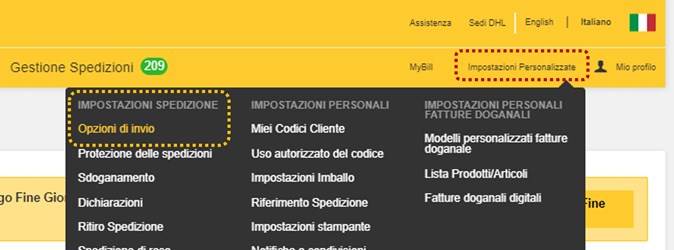
Accedendo a MyDHL+ tramite il link https://mydhl.express.dhl si può creare una spedizione.
Nel portale è possibile scegliere un impostazione predefinita per la tipologia di spedizione e per la descrizione del contenuto. Per effettuare questa modifica è necessario accedere a Impostazioni Personalizzate e cliccare su “Opzioni di invio”.
Una volta all’interno della pagina, scegliere la tipologia di spedizione tra “Documenti” e “Merci”.
Se la scelta è “Documenti” si può impostare:
_ Nazione di destino predefinita
_ Descrizione spedizione
_ Opzioni di spedizione
Se la scelta è “Merci” si può impostare:
_ Nazione di destino predefinita
_ Opzioni di spedizione
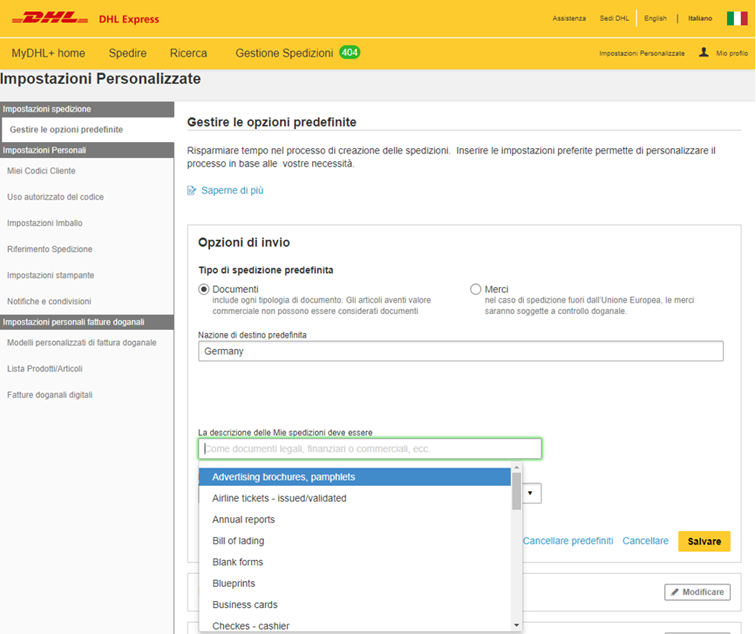
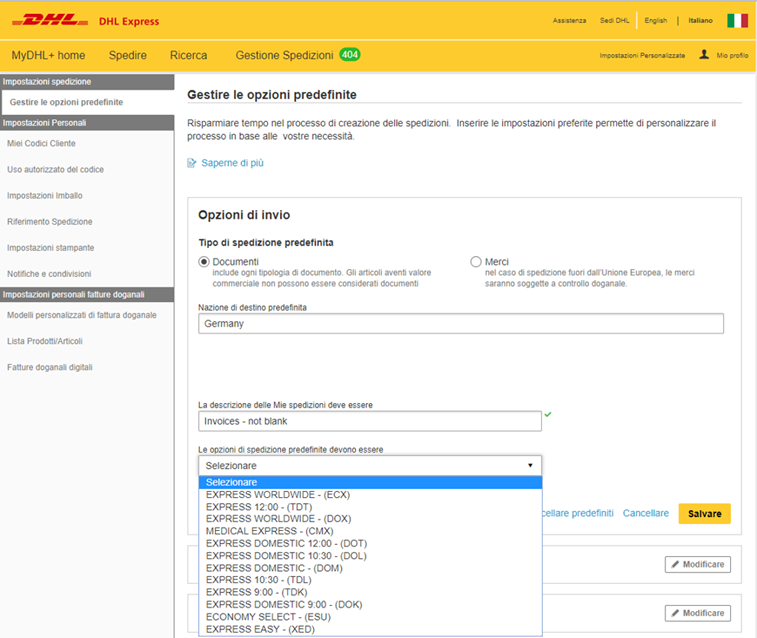
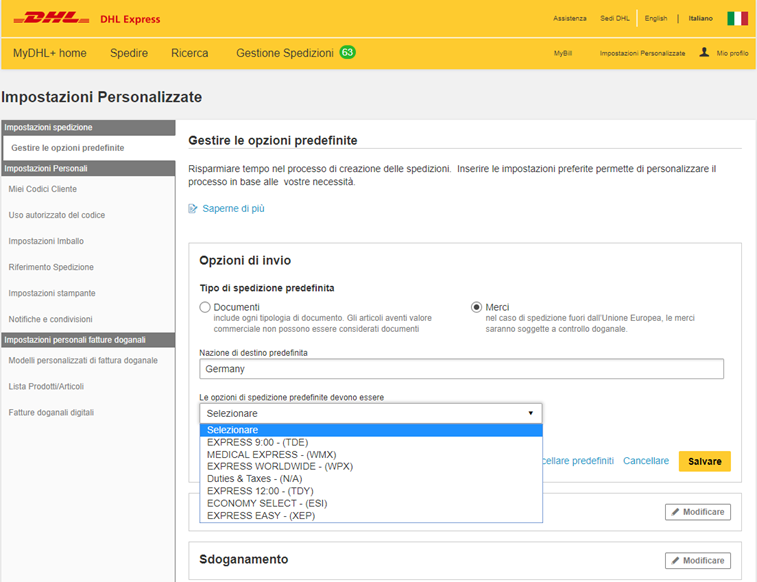
Per impostare una descrizione del contenuto predefinita è quindi necessario selezionare Documenti e riempire il campo "La descrizione delle mie spedizioni deve essere". La descrizione inserita verrà riportata all'interno della creazione di una nuova spedizione:
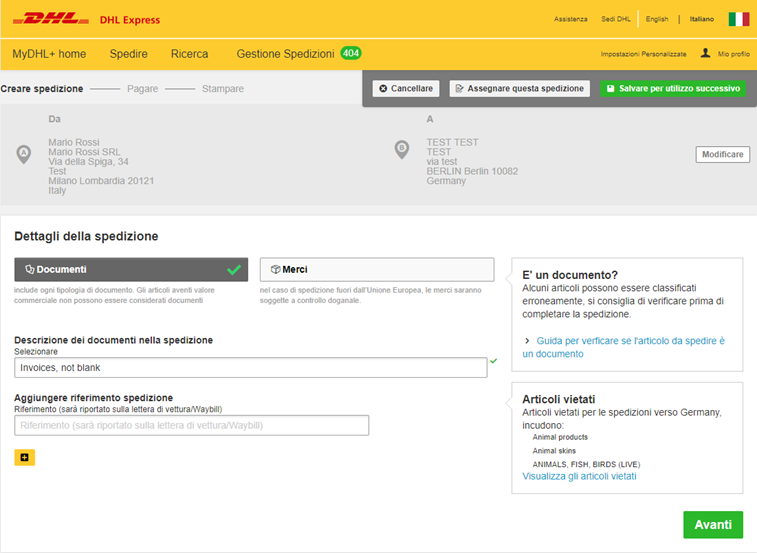
Creare una spedizione con MyDHL+ per il Cliente non abbonato
Nuova spedizione su MyDHL+ senza essere registrati?
Accedendo al portale MyDHL+ tramite il link http://mydhl.express.dhl è possibile creare una spedizione anche senza effettuare la registrazione, usufruendo della possibilità di pagare con Carta di Credito, Pay Pal, oppure Contanti.
Spedire nel Mondo con MyDHL+
Import dal Brasile con MyDHL+

Nel caso di creazione con MyDHL+ di una "Nuova spedizione" in importazione dal Brasile, il pulsante "Scambiare" non può essere utilizzato: 
i dettagli del mittente brasiliano vanno dunque inseriti direttamente nella sezione "Spedisci da".
Cancellando dal form l'indirizzo di spedizione predefinito, selezionare Brazil come Nazione di provenienza e inserire i dettagli.
- I campi corrispondenti all’indirizzo seguono un ordine diverso rispetto alle altre Country.
Il codice postale o la città devono essere inseriti per primi per poter essere convalidati con il database delle poste brasiliane (Correios). - Il numero civico è separato rispetto alla riga dell’indirizzo 1.
- Il codice fiscale CPF o la partita IVA CNPJ sono dati obbligatori per tutte le spedizioni. La mancanza del numero di identificazione fiscale può comportare ritardi di sdoganamento e/o la restituzione all’indirizzo di origine.
- Il campo IE/RG corrisponde ad un dato fiscale e la compilazione è facoltativa:
IE: Inscrição Estadual (Registrazione dello stato) è un dato riguardante le persone giuridiche.
RG: Registro Geral (Registrazione generale) è un numero associato alla carta di identità dei cittadini brasiliani.
E' possibile compilare questo campo con la parola "Isento" (oppure "ISENTO" o "isento") che equivale all'indicazione "Esente".

In alternativa, se si dispone di un contatto precedentemente salvato, è possibile selezionare lo spedizioniere brasiliano nella sezione Rubrica Indirizzi attraverso l'apposito box giallo presente nel campo del Nome:

Dopo aver specificato la Nazione, l'importatore viene informato dei requisiti richiesti dal Brasile per la spedizione:
il governo brasiliano richiede fatture elettroniche (Nota Fiscal electronica o NFe) per ogni spedizione di pacchi dal Brasile.
I dettagli NFe possono essere forniti caricando i file Nota Fiscal o inserendo numeri DANFe (chiavi).
Quando si crea un'importazione, è quindi possibile:
* Completare la spedizione e fornire i dettagli NFe
* Assegnare la spedizione al tuo mittente con i dettagli NFe
* Assegnare la spedizione e chiedere al tuo mittente di fornire i dettagli NFe
Procedere dunque, completati i dettagli e le caratteristiche (tipologia, imballo, modalità di pagamento, data di partenza) della spedizione, all'assegnazione della spedizione stessa al mittente brasiliano, perché possa fornire i dati della "Nota Fiscal Electronica".
Per "Assegnare la spedizione" in questo caso è possibile sia SEGUIRE IL PERCORSO STANDARD DI ASSEGNAZIONE, cliccando sull'apposito pulsante in evidenza nella pagina di creazione della spedizione, sia completare la preparazione e cliccando sul tasto "Accettare e Continuare".
In questo caso si atterrerà sulla pagina dedicata alla "Assegnazione della Spedizione per completare i dettagli della Nota Fiscal Brasiliana":
Tramite questo percorso è possibile specificare se assegnare il solo "Completamento dei Dettagli relativi alla Nota Fiscal Brasiliana" (Cliccare su "Complete Brazil Nota Fiscal Details Only"), oppure "Tutti i dettagli della Spedizione" (Cliccare su "Change Any Shipment Details"), selezionando successivamente se assegnare o meno restrizioni su peso e numero di colli.
Infine cliccare sul tasto "Assegnare la spedizione".

IL CODICE GIUSTO PER LA GIUSTA SPEDIZIONE!
IL CODICE GIUSTO PER LA GIUSTA SPEDIZIONE!
Durante il processo di spedizione DHL mette a disposizione "le opzioni di pagamento".
Al fine di individuare il corretto codice da utilizzare è opportuno verificare la Nazione di partenza:
- Spedizioni con partenza Italia e destino Italia (ad esempio Milano – Roma):
utilizzare i codici che iniziano con 1 (9 cifre) per il traffico domestic (nazionale) - Spedizioni con partenza Italia e destino Estero (ad esempio Milano – New York):
utilizzare i codici che iniziano con 1 (9 cifre) per il traffico Export
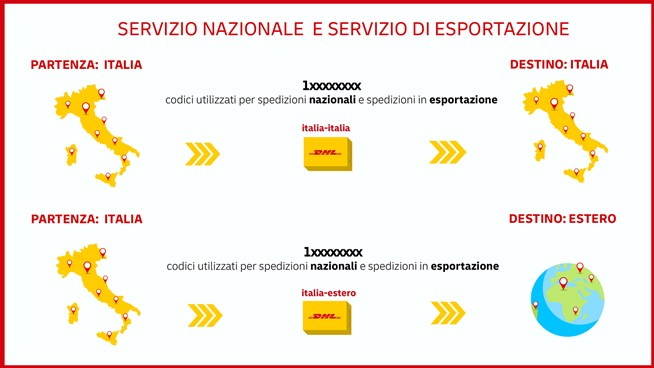
Nel caso in cui la nazione di partenza non è Italia ma è una nazione estera (es: New York-Milano) il codice cambierà in codice import o terza parte che inizia con 1xxxxxxx (9 cifre).
N.B: I clienti già in possesso di un codice import che inizia con 9xxxxxxxx (9 cifre) continueranno ad utilizzarlo.
La serie di termini utilizzati nel campo delle importazioni ed esportazioni, valida in tutto il mondo, che definisce in maniera univoca e senza possibilità di errore ogni diritto e dovere competente ai vari soggetti giuridici coinvolti in una operazione di trasferimento di beni da una nazione ad un'altra. Inserire l’Incoterm che meglio descrive i termini della transazione. Ad esempio, DAP (Delivered At Place).
IOR: importer of record oneri doganali pagati da un utente già registrato nella nazione di destino

